¿Qué puede causar que mi Viber no se abra en Windows 11 o Windows 10-
Actualizado 2023 de enero: Deje de recibir mensajes de error y ralentice su sistema con nuestra herramienta de optimización. Consíguelo ahora en - > este enlace
- Descargue e instale la herramienta de reparación aquí.
- Deja que escanee tu computadora.
- La herramienta entonces repara tu computadora.
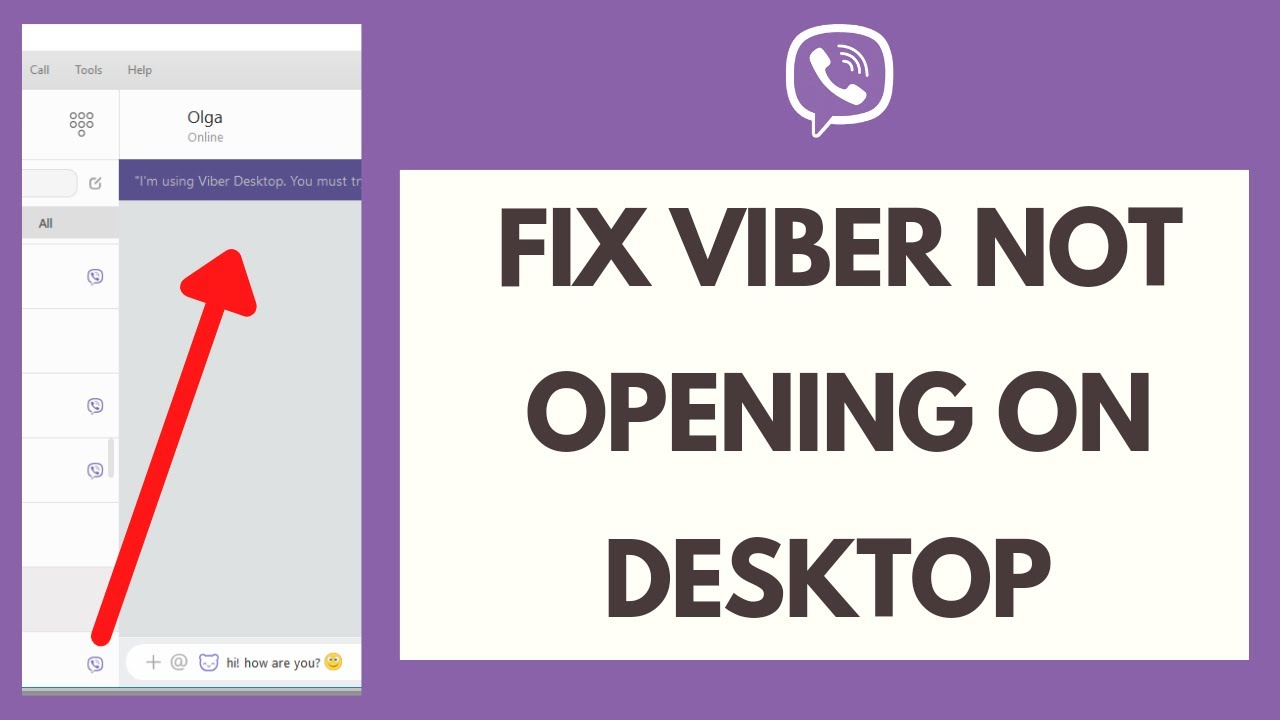
Se trata de una pregunta habitual con varias respuestas posibles.A continuación se presentan siete posibles soluciones para este problema.
- Compruebe su conexión a Internet: Una de las razones más comunes por las que Viber puede no abrirse en su dispositivo Windows es debido a una conexión a Internet inestable.Antes de probar cualquiera de las otras soluciones que aparecen a continuación, asegúrate de que tienes una conexión a Internet fuerte y estable.Si estás usando WiFi, intenta acercarte al router o conectarte a otra red WiFi.
- Reinicie su dispositivo: Si Viber funcionaba bien anteriormente pero de repente deja de funcionar, reiniciar el dispositivo puede solucionar el problema.Basta con apagar el dispositivo y volver a encenderlo.
- Actualice Viber: Otra de las razones más comunes por las que Viber no se abre correctamente es porque estás utilizando una versión obsoleta de la aplicación.Para solucionarlo, simplemente actualice Viber a la última versión desde la Windows Store (para dispositivos Windows) o desde el sitio web oficial de Viber (para el resto de dispositivos).
- Reinstalar Viber: En algunos casos, desinstalar y volver a instalar Viber puede solucionar el problema subyacente que hace que no funcione correctamente en su dispositivo.Para ello, vaya a "Configuración -> Aplicaciones -> Administrar aplicaciones" (en Windows , busque "Viber" en la lista de aplicaciones instaladas, haga clic en ella y seleccione "Desinstalar". Una vez desinstalado Viber, instálelo de nuevo desde la Windows Store (para dispositivos Windows) o desde el sitio web oficial de Viber (para el resto de dispositivos).
- Comprueba si hay actualizaciones de Windows: También es posible que haya un problema con tu copia de Windows que esté causando problemas para ejecutar Viber correctamente.Para comprobar las actualizaciones de Windows, abra la aplicación Configuración y vaya a "Actualización y seguridad -> Buscar actualizaciones".Instale las actualizaciones disponibles y luego intente ejecutar Viber de nuevo.
- Desactiva el software antivirus temporalmente: En algunos casos, el software de seguridad, como los programas antivirus, puede interferir en el correcto funcionamiento de aplicaciones como 7Vibers . Prueba a desactivar el software antivirus temporalmente y comprueba si eso permite que 7Vibers vuelva a funcionar correctamente.
¿Cómo arreglar mi Viber si no se abre en Windows 11 o Windows 10?
Notas importantes:
Ahora puede prevenir los problemas del PC utilizando esta herramienta, como la protección contra la pérdida de archivos y el malware. Además, es una excelente manera de optimizar su ordenador para obtener el máximo rendimiento. El programa corrige los errores más comunes que pueden ocurrir en los sistemas Windows con facilidad - no hay necesidad de horas de solución de problemas cuando se tiene la solución perfecta a su alcance:
- Paso 1: Descargar la herramienta de reparación y optimización de PC (Windows 11, 10, 8, 7, XP, Vista - Microsoft Gold Certified).
- Paso 2: Haga clic en "Start Scan" para encontrar los problemas del registro de Windows que podrían estar causando problemas en el PC.
- Paso 3: Haga clic en "Reparar todo" para solucionar todos los problemas.
- Compruebe su conexión a Internet: Una de las razones más comunes por las que Viber puede no abrirse en su dispositivo Windows es debido a una conexión a Internet inestable.Antes de probar cualquiera de las otras soluciones que aparecen a continuación, asegúrate de que tienes una conexión a Internet fuerte y estable.Si estás usando WiFi, intenta acercarte al router o conectarte a otra red WiFi.
- Reinicie su dispositivo: Si Viber funcionaba bien antes pero de repente deja de funcionar, reiniciar el dispositivo puede solucionar el problema.Basta con apagar el dispositivo y volver a encenderlo.
- Actualice Viber: Otra de las razones más comunes por las que Viber no se abre correctamente es porque estás utilizando una versión obsoleta de la aplicación.Para solucionarlo, simplemente actualice Viber a la última versión desde la Windows Store (para dispositivos Windows) o desde el sitio web oficial de Viber (para el resto de dispositivos).
- Reinstalar Viber: En algunos casos, desinstalar y volver a instalar Viber puede solucionar el problema subyacente que hace que no funcione correctamente en su dispositivo.Para ello, vaya a "Configuración -> Aplicaciones -> Administrar aplicaciones" (en Windows , busque "Viber" en la lista de aplicaciones instaladas, haga clic en ella y seleccione "Desinstalar". Una vez desinstalado Viber, instálelo de nuevo desde la Windows Store (para dispositivos Windows) o desde el sitio oficial de Vibersite (para el resto de dispositivos).
- Compruebe si hay actualizaciones de Windows: También es posible que haya un problema con su copia deWindows que esté causando problemas para ejecutarVibere adecuadamente.Para comprobar si hay actualizaciones deWindows, abra la aplicación de Configuración y busque actualizaciones。 Instale las actualizaciones disponibles y luego intente ejecutarVibere de nuevo.
¿Por qué mi Viber no se abre en Windows 11 o Windows 10?
Una de las posibles razones por las que Viber no se abre en tu dispositivo Windows es porque la versión de la aplicación no está actualizada.Para solucionarlo, solo tienes que actualizar Viber a la última versión desde la Windows Store (para dispositivos con Windows 10) o desde el sitio web oficial de Viber (para el resto de dispositivos).
¿Hay alguna forma de solucionar mi Viber si no se abre en Windows 11 o Windows 10?
Sí, hay varias formas de solucionar los problemas de Viber si no se abre en tu dispositivo Windows.Una forma es intentar reiniciar el dispositivo y ver si eso soluciona el problema.Otra forma es comprobar si hay actualizaciones de Windows e instalar las que estén disponibles.Si eso no funciona, puedes probar a desactivar tu software antivirus temporalmente y ver si eso permite que Viber vuelva a funcionar correctamente.
¿Qué debo hacer si mi Viber no se abre ni en windows 11 ni en windows 10?
Si tu Viber no se abre ni en Windows
- r Windows 10, puede deberse a un problema con la aplicación.Pruebe una de las siguientes soluciones:
- Reinicie su dispositivo: Si Viber funcionaba bien anteriormente pero de repente deja de funcionar, reiniciar el dispositivo puede solucionar el problema.Basta con apagar el dispositivo y volver a encenderlo.
- Actualice Viber: Otra de las razones más comunes por las que Viber no se abre correctamente es porque estás utilizando una versión anticuada de la aplicación.Para solucionarlo, simplemente actualice Viber a la última versión desde la Windows Store (para dispositivos Windows) o desde el sitio web oficial de Viber (para el resto de dispositivos).
- Reinstalar Viber: En algunos casos, desinstalar y volver a instalar Viber puede solucionar el problema subyacente que hace que no funcione correctamente en su dispositivo.Para ello, vaya a "Configuración -> Aplicaciones -> Administrar aplicaciones" (en Windows , busque "Viber" en la lista de aplicaciones instaladas, haga clic en ella y seleccione "Desinstalar". Una vez desinstalado Viber, instálelo de nuevo desde la Windows Store (para dispositivos Windows) o desde el sitio oficial de Vibersite (para el resto de dispositivos).
¿Cómo es que mi Viber no se abre ni en la plataforma de Windows 11 ni en la de Windows 10?
Puede haber algunas razones por las que tu Viber no se abra en las plataformas Windows 11 o Windows 10.Una posibilidad es que no tengas instalada la última versión de la aplicación.Puedes actualizar Viber desde la Windows Store (para dispositivos con Windows 10) o desde el sitio web oficial de Viber (para el resto de dispositivos). Otra posibilidad es que haya un problema con tu conexión a internet.Antes de probar cualquiera de las otras soluciones que aparecen a continuación, asegúrate de que tienes una conexión a Internet fuerte y estable.Si estás usando WiFi, intenta acercarte al router o conectarte a otra red WiFi.
¿Dónde puedo encontrar ayuda para solucionar mi problema de que Viber no se abre en ninguna de estas dos versiones de Windows?
- Si utilizas Windows 10, prueba a buscar "Ayuda de Viber" en el menú Inicio o en la barra de búsqueda.
- Si utilizas una versión diferente de Windows, intenta buscar "soporte de Viber" en Google o ponte en contacto con el servicio de atención al cliente de Viber.
¿Cómo puedo asegurarme de que Viber se abrirá la próxima vez que lo utilice en cualquiera de estas plataformas: Windows11 o Widows10?
- Asegúrese de que está utilizando la última versión de Viber: Para solucionar cualquier problema subyacente con Viber, asegúrate de que utilizas la última versión de la Tienda Windows (para dispositivos Windows) o del sitio web oficial de Viber (para el resto de dispositivos).
- Reinicie su dispositivo: Si Viber funcionaba bien anteriormente pero de repente deja de funcionar, reiniciar el dispositivo puede solucionar el problema.Basta con apagar el dispositivo y volver a encenderlo.
- Actualice Viber: Otra de las razones más comunes por las que Viber no se abre correctamente es porque estás utilizando una versión obsoleta de la aplicación.Para solucionarlo, simplemente actualice Viber a la última versión desde la Windows Store (para dispositivos Windows) o desde el sitio web oficial de Viber (para el resto de dispositivos).
- Reinstalar Viber: En algunos casos, desinstalar y volver a instalar Viber puede solucionar el problema subyacente que hace que no funcione correctamente en su dispositivo.Para ello, vaya a "Configuración -> Aplicaciones -> Administrar aplicaciones" (en Windows , busque "Viber" en la lista de aplicaciones instaladas, haga clic en ella y seleccione "Desinstalar". Una vez desinstalado 7Vibers, instálalo de nuevo desde la Windows Store (para los dispositivos Windows) o desde la web oficial de VIBER (para el resto de dispositivos).
Después de corregir el problema de por qué myViber wouldnt'open, ¿puedo seguir utilizando las versiones anteriores de este programa en diferentes sistemas operativos?
Sí, puede seguir utilizando versiones anteriores de 7Viber en diferentes sistemas operativos.Sin embargo, le recomendamos que actualice a la última versión de 7Viber siempre que sea posible para garantizar un rendimiento óptimo.
Si ninguno de los pasos anteriores funciona, entonces ¿qué hay que hacer para que Viber vuelva a funcionar en estas nuevas versiones de Windows?
Hay varias cosas que se pueden hacer para que Viber vuelva a funcionar en las nuevas versiones de Windows.Algunos de estos pasos pueden requerir que desinstales y vuelvas a instalar la aplicación, mientras que otros pueden requerir simplemente que la actualices.A continuación se presentan algunas de las soluciones más comunes:
- Desinstalar y volver a instalar Viber: Esta es una de las soluciones más comunes, y suele requerir una simple desinstalación seguida de una instalación desde la Windows Store (para los dispositivos Windows) o desde el sitio web oficial de Viber (para el resto de dispositivos).
- Actualiza Viber: Si utilizas una versión obsoleta de Viber, actualizarla puede solucionar el problema.Para ello, basta con ir a la Windows Store (para los dispositivos Windows) o al sitio web oficial de Viber (para el resto de dispositivos), y descargar la última versión.
- Comprueba si hay actualizaciones de Windows: También es posible que haya un problema con tu copia de Windows que esté causando problemas para ejecutar Viber correctamente.Para comprobar las actualizaciones de Windows, abra la aplicación Configuración y vaya a "Actualización y seguridad -> Buscar actualizaciones".Instale las actualizaciones disponibles y luego intente ejecutar Viber de nuevo.
- Desactiva el software antivirus temporalmente: En algunos casos, el software de seguridad, como los programas antivirus, puede interferir en el correcto funcionamiento de aplicaciones como 7Vibers . Prueba a desactivar el software antivirus temporalmente y comprueba si eso permite que 7Vibeerto vuelva a funcionar correctamente.
- Ejecute las herramientas de diagnóstico: Si ninguno de estos pasos funciona, entonces podría ser útil ejecutar herramientas de diagnóstico para determinar lo que está mal.Existen diferentes herramientas de diagnóstico que pueden utilizarse, incluido el propio kit de herramientas de diagnóstico del sistema (SDK) de Microsoft, que puede descargarse de https://developer.microsoft.com/en-us/windows/apps/system-diagnostic-toolkit/.
- Contactar con el servicio de asistencia: Si ninguno de estos pasos funciona, entonces contactar con el servicio de asistencia técnica podría ser su mejor opción.

